Haluatko oppia tekemään Jira-asennuksen Ubuntu Linuxiin? Tässä opetusohjelmassa näytämme sinulle, miten Jira ladataan ja asennetaan tietokoneeseen, jossa on Ubuntu Linux.
• Ubuntu 18.04
• Ubuntu 19.04
• Ubuntu 19.10
• Jira 8.5.0
• Openjdk version 11.0.4
Laitteistoluettelo:
Seuraavassa osassa on luettelo laitteista, joita käytetään tämän Jira-opetusohjelman luomiseen.
Jokainen edellä mainittu laitteisto löytyy Amazonin verkkosivuilta.
Jiran aiheeseen liittyvä opetusohjelma:
Tällä sivulla tarjoamme nopean pääsyn luetteloon opetusohjelmia, jotka liittyvät Jira.
Opetusohjelma Jira - Java Asennus Ubuntu Linux
Asenna Java JDK -paketti.
Etsi Java JDK -asennuskansio seuraavalla komennolla.
Tämän komentolähdön pitäisi näyttää Java-asennuskansio.
Esimerkissämme Java JDK on asennettu kansion alle: /usr/lib/jvm/java-11-openjdk-amd64
Nyt sinun on luotava ympäristömuuttuja nimeltä JAVA_HOME.
Luodaan tiedosto tarvittavien ympäristömuuttujien kokoonpanon automatisoimiseksi
Tässä on java.sh sisältö.
Käynnistä tietokone uudelleen.
Seuraavan komennon avulla voit tarkistaa, onko JAVA_HOME-muuttuja luotu.
Tässä on komentotulostin:
Testaa Java-asennus seuraavalla komennolla.
Tässä on komentotulostin:
Olet saanut Jiran vaatiman Java-asennuksen valmiiksi.
Opetusohjelma Jira - MySQL-asennus Ubuntu Linuxiin
Asenna MySQL-tietokantapalvelu.
Lataa MySQL Java -liitin.
Muokkaa mysqld.cnf-määritystiedostoa.
Aseta tarvittava kokoonpano alueen [mysqld] sisälle.
Käynnistä MySQL-palvelu uudelleen.
Käytä MySQL-palvelun komentoriviä.
Luo tietokanta nimeltä jira.
Luo tietokannan käyttäjätili nimeltä jira.
Esimerkissämme salasana kamisma123 asetettiin käyttäjälle nimeltä jira.
Anna Jira-nimiselle MySQL-käyttäjälle oikeus käyttää jira-nimistä tietokantaa.
Olet saanut Jiran vaatiman MySQL-asennuksen valmiiksi.
Opetusohjelma Jira - Asennus Ubuntu Linuxiin
Lataa Jiran asennuspaketti viralliselta verkkosivustolta.
Pura ja asenna Jira-ohjelmisto.
Kopioi MySQL Java -liitin Jiran LIB-hakemistoon.
Määritä oikea tiedosto-oikeus.
Sinun on luotava ympäristömuuttuja nimeltä JIRA_HOME.
Luodaan tiedosto tarvittavien ympäristömuuttujien kokoonpanon automatisoimiseksi
Tässä on jira.sh sisältö.
Käynnistä tietokone uudelleen.
Käynnistä Jira-palvelin.
Jiran aloittaminen voi kestää kauan.
Tässä on comand-tuotos:
NETSTAT-komennon avulla voit tarkistaa, onko palvelu käynnissä portissa 8080.
Esimerkissämme Jira-palvelu kulkee portilla 8080.
Optisesti voit katsoa Jira lokitiedostoa.
Avaa selain ja kirjoita web-palvelimen IP-osoite plus :8080
Esimerkissämme selaimeen syötettiin seuraava URL-osoite:
• http://192.168.15.10:8080
Jiran verkkoasennusrajapinta on esitettävä.
Valitse vaihtoehto: Asetan sen itse
Napsauta Seuraava-painiketta.
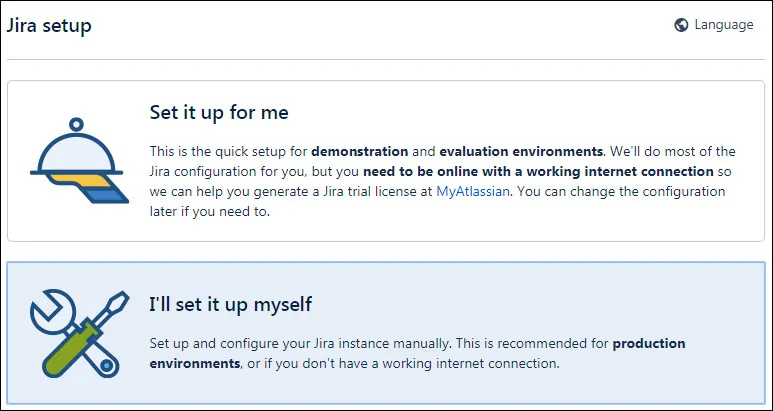
Kirjoita tietokannan tiedot, joita tarvitaan yhteyden muodostamiseen Jira-tietokantaan.
• Tietokannan tyyppi: MySQl 5.7+
• Isäntänimi: localhost
• Portti: 3306
• Tietokanta: jira
• Käyttäjätunnus: jira
• Password: kamisama123
Napsauta Testaa yhteys -painiketta.
Napsauta onnistuneen testin jälkeen Seuraava-painiketta
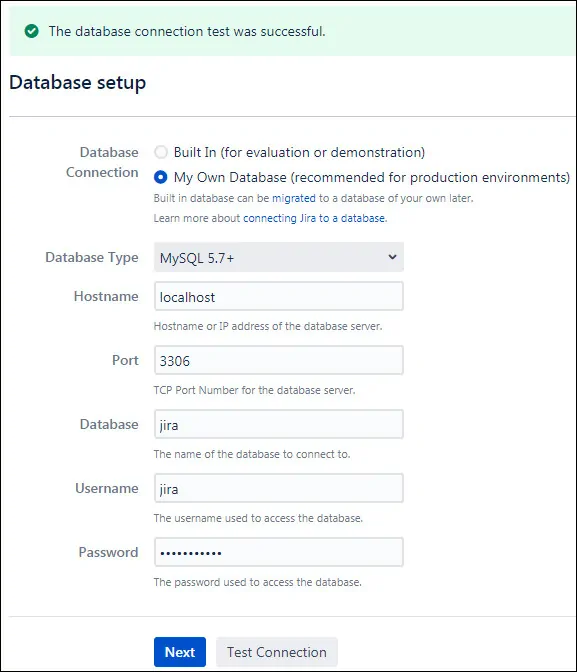
Odota, kunnes Jira-tietokanta on määritetty.
Aseta Aplication-nimi, haluttu URL-osoite ja napsauta Seuraava-painiketta.
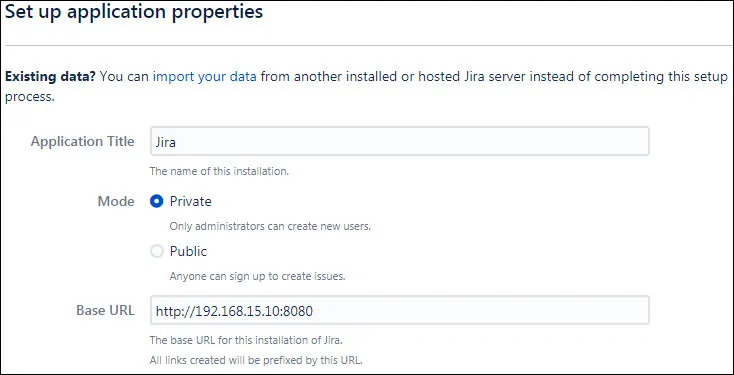
Asenna tarvittava käyttöoikeus tai luo kokeiluversio.
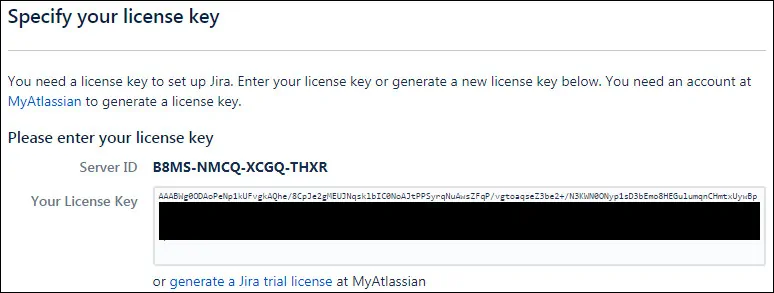
Määritä järjestelmänvalvojan tili.
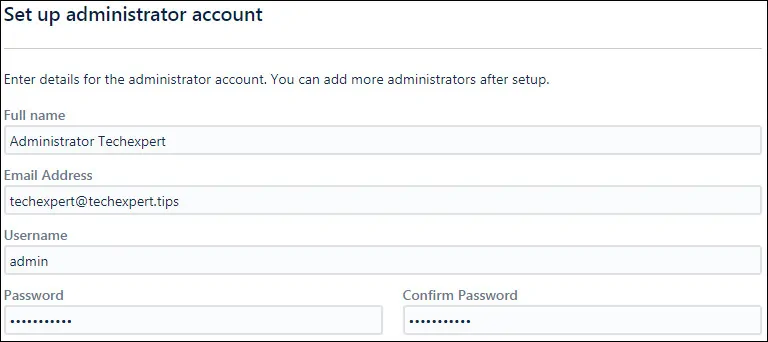
Valitse myöhemmin vaihtoehto ja napsauta Seuraava-painiketta.
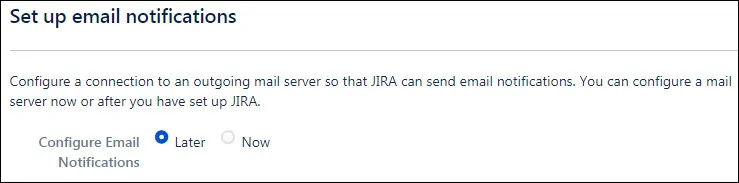
Valitse haluamasi kieli Jiran web-käyttöliittymälle.
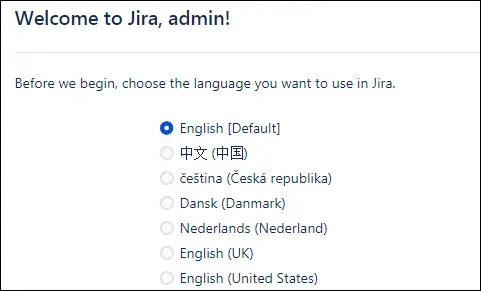
Aseta avatar tunnistamaan itsesi.
Sinut lähetetään Jiran koontinäyttöön.

Onnittelen! Jiran asennus onnistui.
